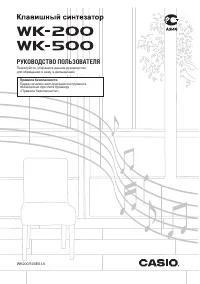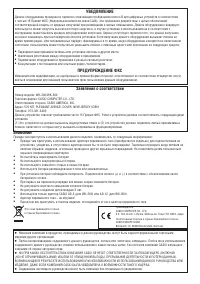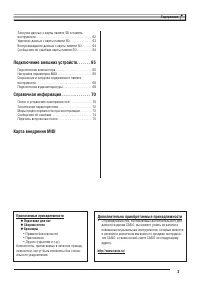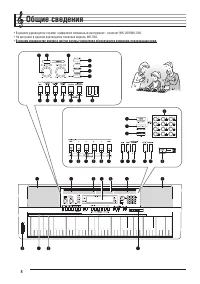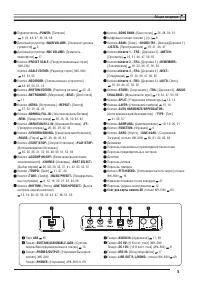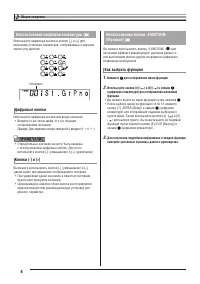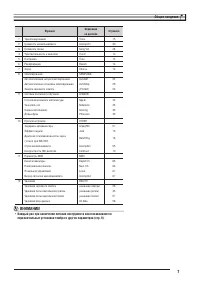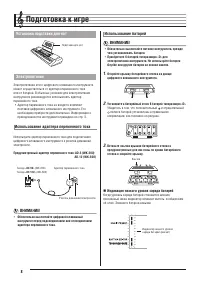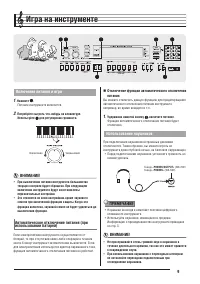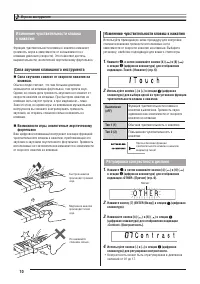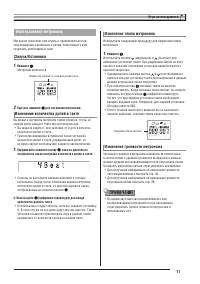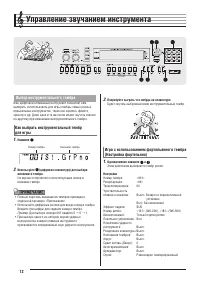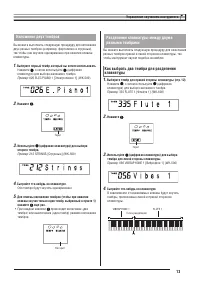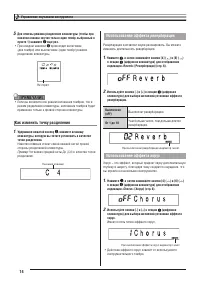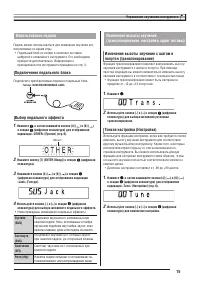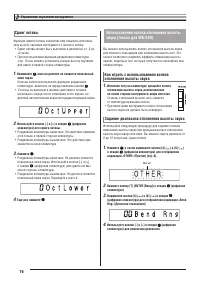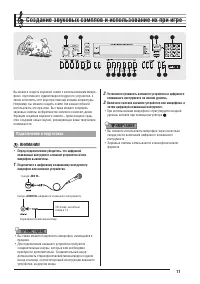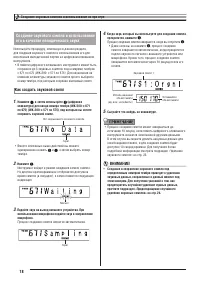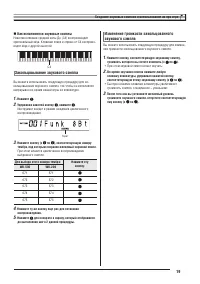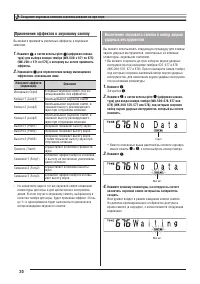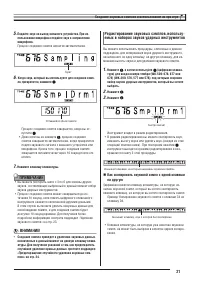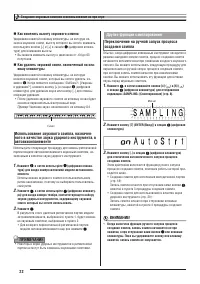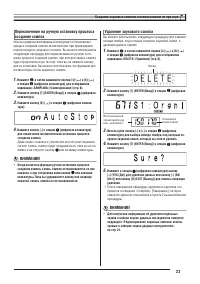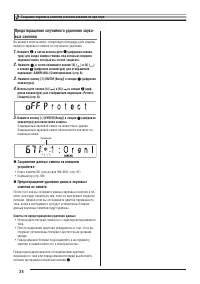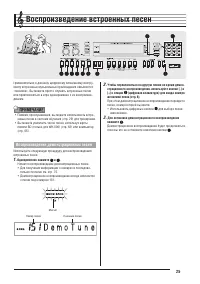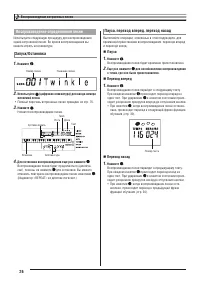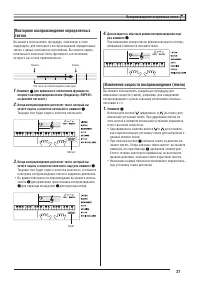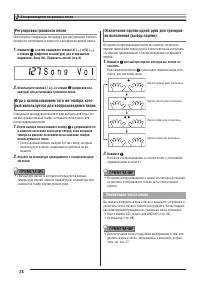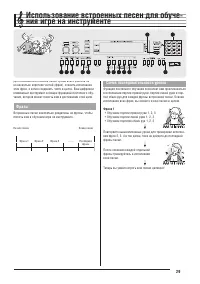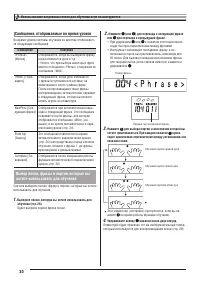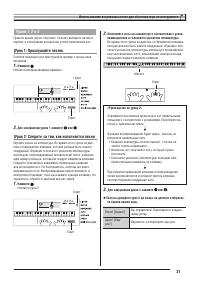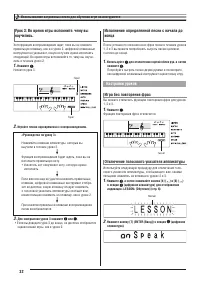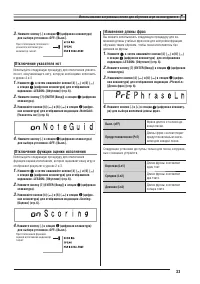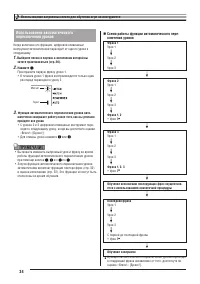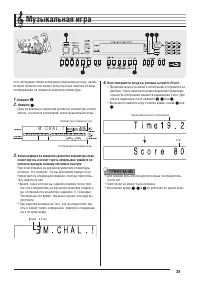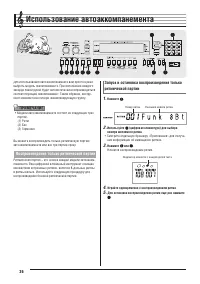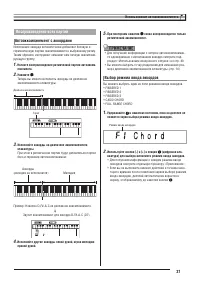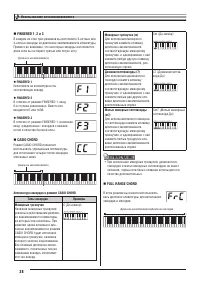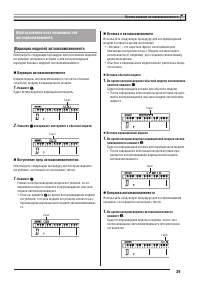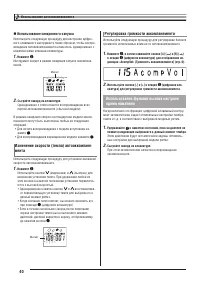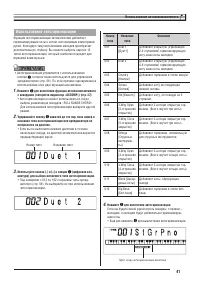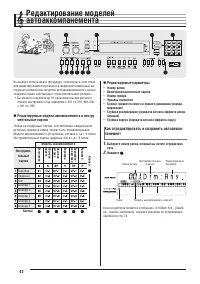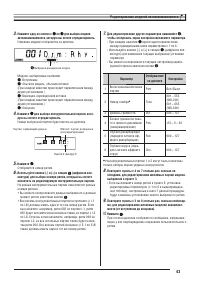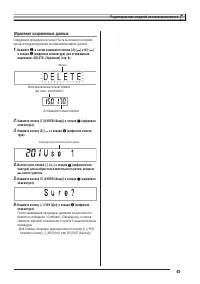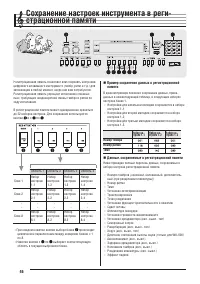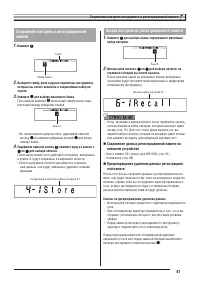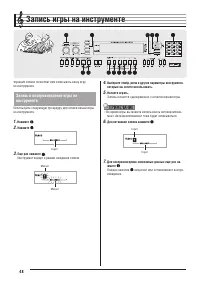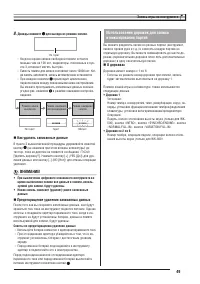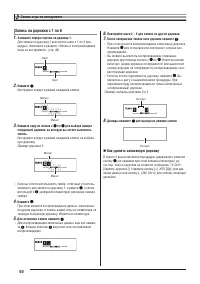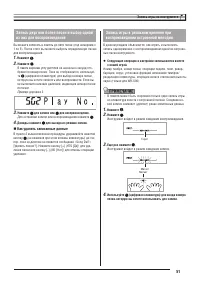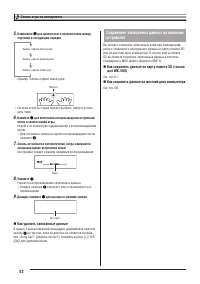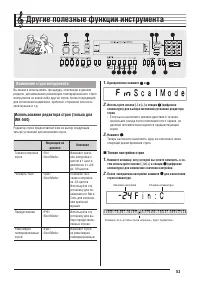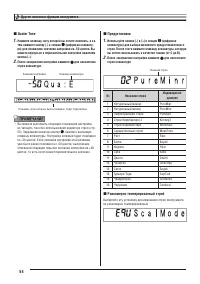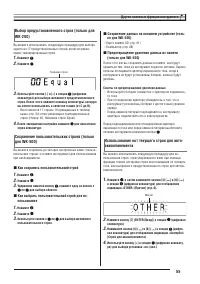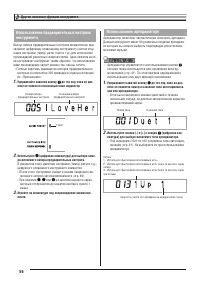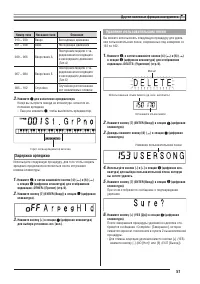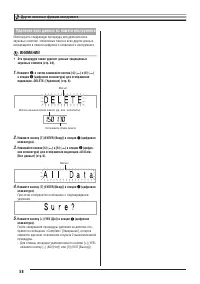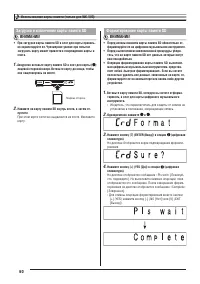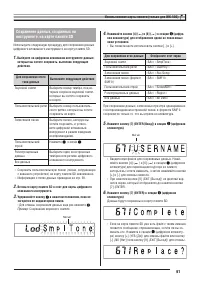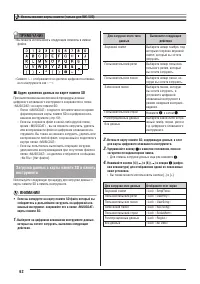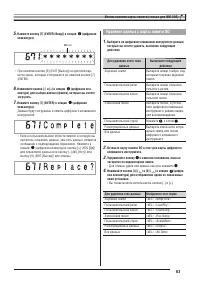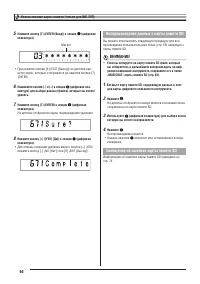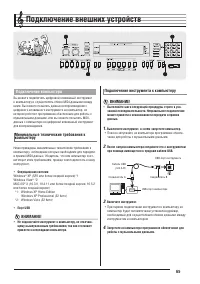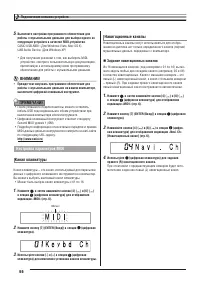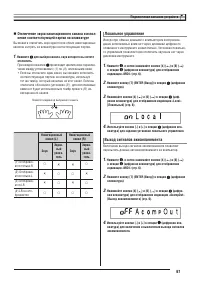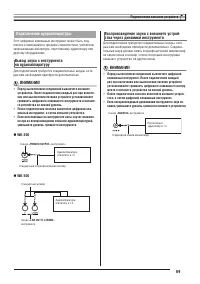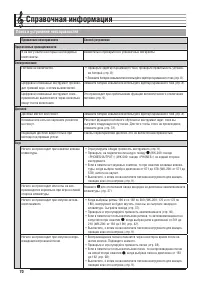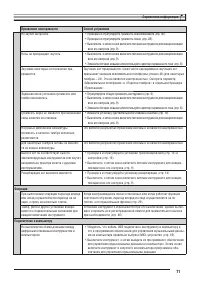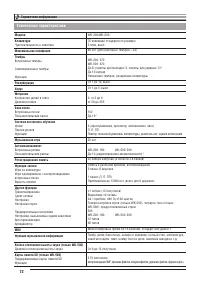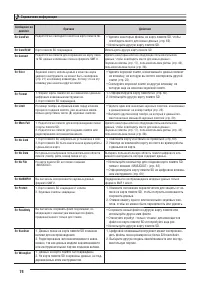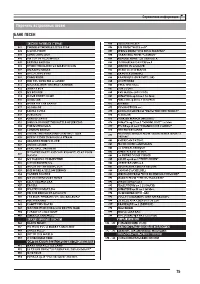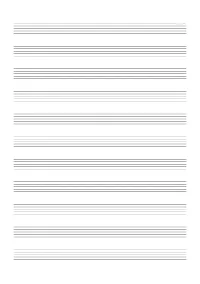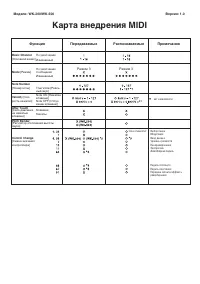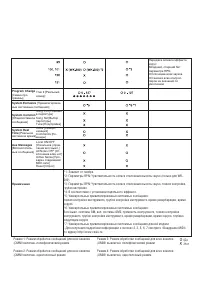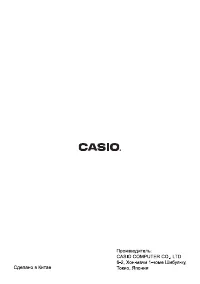Синтезаторы Casio WK-200 - инструкция пользователя по применению, эксплуатации и установке на русском языке. Мы надеемся, она поможет вам решить возникшие у вас вопросы при эксплуатации техники.
Если остались вопросы, задайте их в комментариях после инструкции.
"Загружаем инструкцию", означает, что нужно подождать пока файл загрузится и можно будет его читать онлайн. Некоторые инструкции очень большие и время их появления зависит от вашей скорости интернета.
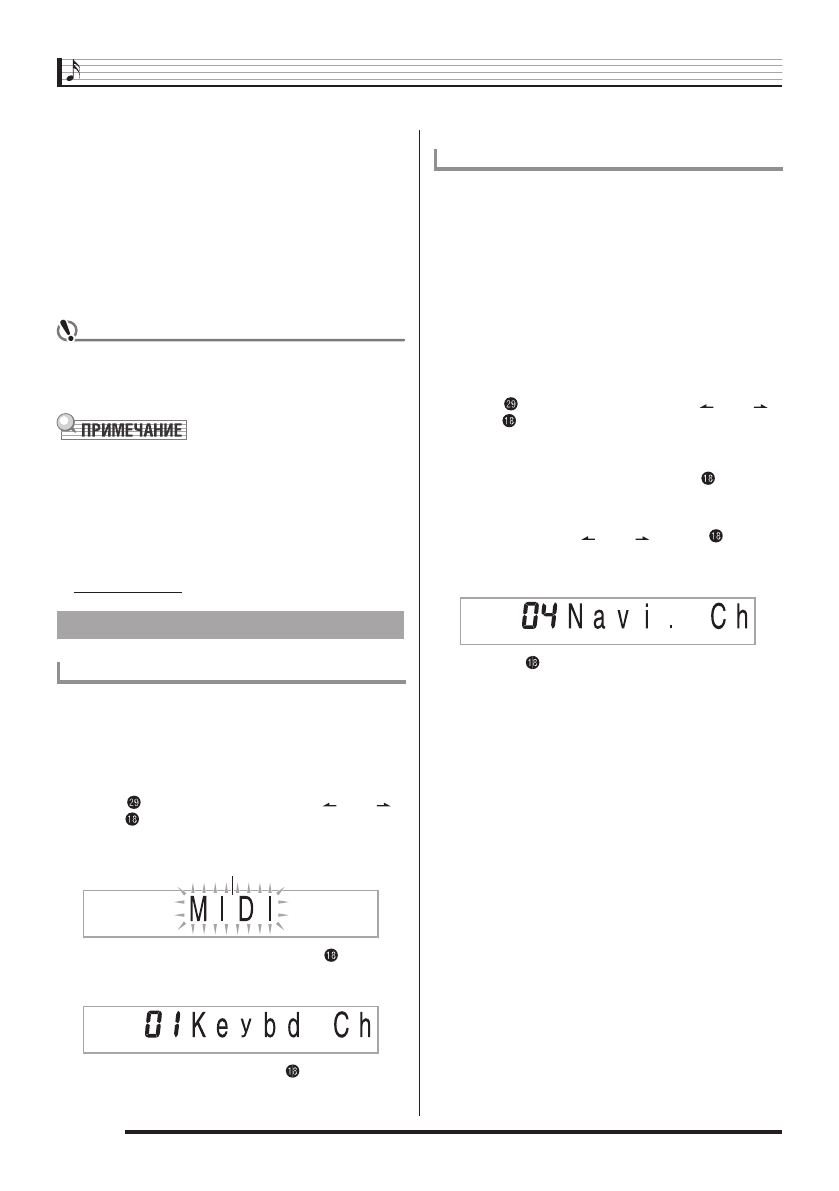
66
5
. Выполните настройки программного обеспечения для
работы с музыкальными данными для выбора одного из
следующих устройств в качестве MIDI-устройства.
CASIO USB-MIDI: (Для Windows Vista, Mac OS X)
UAB Audio Device: (Для Windows XP)
y
Для получения указаний о том, как выбирать MIDI-
устройство, смотрите пользовательскую документацию,
прилагаемую к используемому вами программному
обеспечению для работы с музыкальными данными.
ВНИМАНИЕ!
y
Прежде чем запускать программное обеспечение для
работы с музыкальными данными на вашем компьютере,
выключите цифровой клавишный инструмент.
y
После успешного подключения вы можете оставлять
кабель USB подсоединенным к обоим устройствам при
выключении компьютера и/или инструмента.
y
Цифровой клавишный инструмент отвечает стандарту
General MIDI уровня 1 (GM).
y
Подробную информацию относительно передачи и приема
MIDI-данных данным инструментом смотрите на веб-сайте
по следующему URL-адресу.
http://www.casio.ru/
Настройка параметров MIDI
Канал клавиатуры
Канал клавиатуры – это канал, используемый для пересылки
данных с цифрового клавишного инструмента на компьютер.
Вы можете выбрать желаемый канал клавиатуры.
y
Может быть выбран канал клавиатуры с 01 по 16.
1
. Нажмите
, а затем нажимайте кнопки [4] (
) и [6] (
)
в секции
(цифровая клавиатура) для отображения
индикации «MIDI» (стр. 6).
Мигает
2
. Нажмите кнопку [7] (ENTER [Ввод]) в секции
(цифровая
клавиатура).
3
. Используйте кнопки [-] и [+] в секции
(цифровая
клавиатура) для изменения установки канала клавиатуры.
Навигационные каналы
Навигационные каналы могут использоваться для отобра-
жения на дисплее нот только определенного канала (партии)
музыкальных данных, переданных с компьютера.
Задание навигационных каналов
Из 16 имеющихся каналов (под номерами с 01 по 16) вы мо-
жете задать любые два соседние канала (например, 05 и 06)
в качестве навигационных. Канал с меньшим номером – это
левый (L) навигационный канал, а канал с большим номером
– правый (R). При задании правого навигационного канала
левый навигационный канал настраивается автоматически.
1.
Нажмите
, а затем нажимайте кнопки [4] (
) и [6] (
)
в
секции (цифровая клавиатура) для отображения
индикации «MIDI» (стр. 6).
2
. Нажмите кнопку [7] (ENTER [Ввод]) в секции
(цифровая
клавиатура).
3
. Нажимайте кнопки [4] (
) и [6] (
) в секции
(цифро-
вая клавиатура) для отображения индикации «Navi. Ch»
[Навигационный канал] (стр. 6).
4
. Используйте
(цифровая клавиатура) для задания
правого (R) навигационного канала.
При этом канал с предшествующим номером будет авто-
матически задан как левый (L) навигационный канал.
Подключение внешних устройств